
Проектирование и моделирование сетей связи в системе Riverbed Modeler
.pdf4.4 Выводы по лабораторной работе
1. Лабораторная работа не обходима для изучения функционирования сетей с коммутаторами и основ проектирования больших коммутируемых сетей. Основное, что необходимо для качественной коммутируемой сети - это гарантированная полоса пропускания между узлами. Проектирование качественной сети заключается именно в расчете структуры сети с уже гарантированным качеством. Основной результат лабораторной работы заключается в тестировании нагрузочной способности и предельных качественных характеристик коммутируемой сети.
2. Исследуемая проблема - переполнения буфера приема/передачи в коммутаторе. Для этого создается интенсивный трафик на 2 порта с помощью двух сетей с концентраторами. Явление переполнения буфера проявляется в увеличенной задержке при включении сети (время наполнение таблиц коммутации). При добавлении коммутатора средняя задержка в сети падает с 0.14 мс до 0.01 мс, количество доставленных пакетов выросло с 720 до 770, т.е. на 7%. Количество коллизий в сегменте с концентратором сократилось с 2400 до 900, т.е. - в 2.6 раза.
4.5 Задания на самостоятельную работу
1. Объясните, почему добавление коммутатора позволяет сети работать лучше в смысле пропускной способности и задержек.
2. Проанализирован подсчет коллизий на узлах. Можете вы проанализировать подсчет коллизий на коммутаторе? Объясните ваш ответ.
3. Создайте два новых сценария. Первый будет таким же, как и сценарий OnlyHub, но замените в нем узел на коммутатор. Второй сценарий будет таким же, как и HubAndSwitch, но замените в нем оба узла на коммутаторы, удалите старый коммута тор и подсоедините два коммутатора связью 10 BaseT. Сравните исполнение четырех сценариев в смысле пропускной способности,
71
задержек и подсчета коллизий. Проанализируйте результаты.
Замечание. Чтобы заменить узел коммутатором, щелкните правой мышью по узлу и присвойте атрибуту модели значение ethernet16_switch.
72
5 ТЕХНОЛОГИЯ ETHERNET
5.1 Содержание лабораторной работы
Технология Ethernet является образцом Carrier Sense, Multiple Access with Collision Detect (CSMA/CD)
технологии ЛВС. Ethernet - это сеть множественного доступа (Multiple Access), то есть узлы посылают и принимают фреймы через общие каналы связи. Carrier sense в CSMA/CD означает, что все каналы могут быть разделены на свободные и занятые связи. Collision Detect означает, что узел «слушает», как он передает фрейм и может таким образом, установить, когда передаваемый фрейм искажается фреймом, передаваемым с другого узла.
В этой лабораторной работе будет установлена сеть Ethernet с 30 узлами шинной топологии, соединенными коаксиальным кабелем. Коак сиальная связь действует на скорости передачи данных в 10 Мб/с.
Цель лабораторной работы заключается в исследовании зависимости производительности сети от ее загрузки и размеров пакетов.
5.2 Выполнение задания
Создание нового проекта сети
Для создания нового проекта для сети Ethernet, необходимо:
1. Запустить программу Riverbed Modeler Academic Edition > из меню File и выбрать пункт New.
2. Выбрать пункт <Project> и нажать OK.
3. Назвать проект <инициалы>_Ethernet и сценарий Coax, нажать кнопку OK.
4. При запуске первоначальной топологии в диалоговом окне необходимо убедиться, что выбрано меню Create Empty Scenario, нажать Next.
5. Выбрать Office и нажать Next.
6. Затем присвоить значение 200 X Span, а Y Span – 100. После этого дважды нажать Next и Finish, закрыть диалоговое окно Object Palette.
73
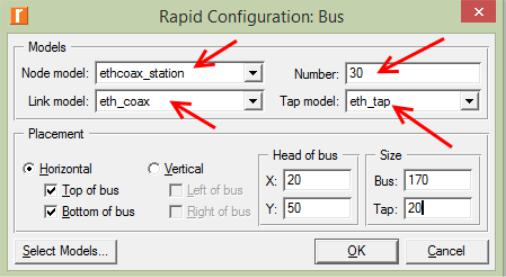
Для создания коаксиального соединения:
1. Выбрать Topology -> Rapid Configuration…, из меню выбрать пункт Bus и нажать Next.
2. Нажать кнопку Select Models… в диалоговом окне
Rapid Configuration и из меню Model List выбрать пункт ethcoax, затем нажать OK.
3. |
В диалоговом окне Rapid Configuration (рисунок |
5.1) установить следующие восемь значений и нажать OK. |
|
4. |
Для конфигурирования коаксиальной шины нужно |
щелкнуть правой кнопкой мыши по горизонтальной связи и из меню выбрать Edit Attributes (Advanced).
5. Нажать на значение атрибута модели, из меню выбрать Edit… и выбрать модель eth_coax_adv.
6. Присвоить значение 0.05 атрибуту delay, а атрибуту thickness – 5.
7. Нажать кнопку OK.
Рисунок 5.1 - Диалоговое окно Rapid Configuration
Замечание. При создании проекта необходимо убедиться, что он сохранен.
Теперь сеть создана. Она должна выглядеть так, как изображено ниже на рисунке 5 .3.
74
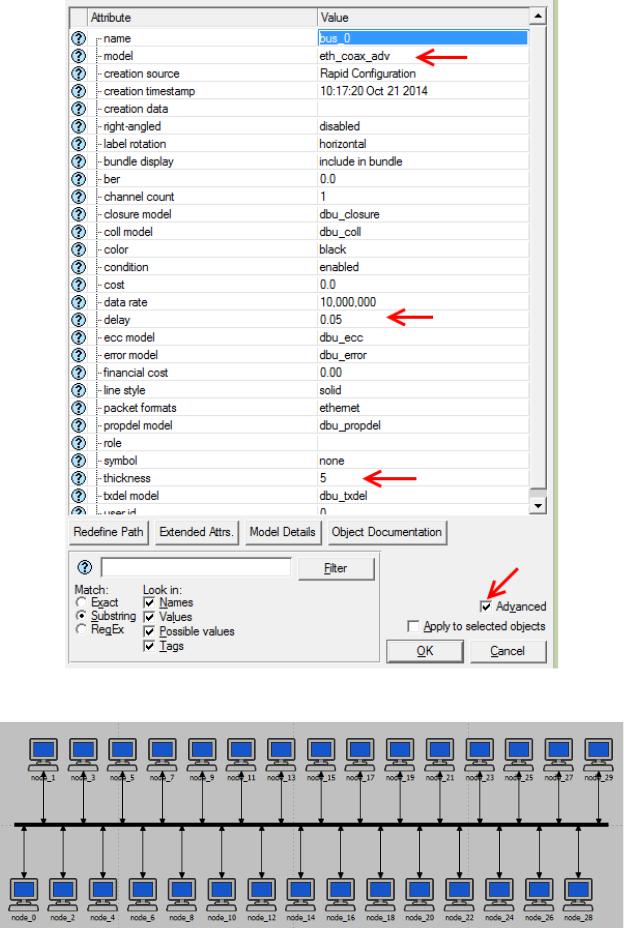
Рисунок 5.2 - Настройка коаксиальной шины
Рисунок 5.3 – Проект сети
75
Создание трафика между узлами сети
Воспроизвести трафик, сгенерированный узлами, можно, выполнив ниже приведенный алгоритм.
1. Щелкнуть правой кнопкой мыши по любому из 30 узлов -> Select Similar Nodes. Теперь все узлы в сети выбраны.
2. Щелкнуть правой кнопкой мыши по любому из 30
узлов -> Edit Attributes (Рисунок 5.4).
3. Отметить пункт Apply to selected objects . Важно избегать перенастройки каждого узла в отдельности.
4. Раскрыть дерево Traffic Generation Parameters .
5. Изменить значение ON State Time на exponential
(100). Изменить значение OFF State Time на exponential (0.00001). Пакеты генерируются в только в состоянии ON.
6. Раскрыть дерево Packet Generation Arguments.
7. Изменить значение атрибута Packet Size на constant(1024).
8. Изменить значение атрибута Interarrival Time на exponential(2).
9. Нажать кнопку OK, чтобы вернуться в Project Editor.
10.Сохранить проект.
5.3 Выбор статистик и вычисление их средних значений
Чтобы выбрать статистики, которые нужно собрать во время моделирования, необходимо вып олнить ниже перечисленные действия.
1. Щелкнуть правой кнопкой мыши где -либо в рабочем пространстве проекта (но не на узлах и не на связях) и
выбрать из меню Choose Individual Statistics.
76
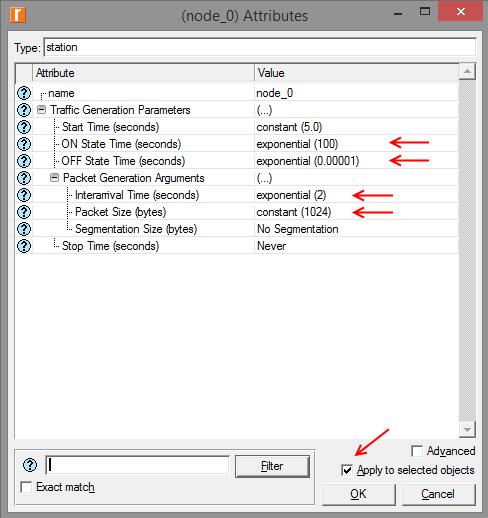
Рисунок 5.4 – Окно конфигурации узлов сети
2. Раскрыть дерево Global Statistics.
3. Раскрыть дерево Traffic Sink и щелкнуть по окошку метки после Traffic Received (packets/sec).
4. Раскрыть дерево Traffic Source и щелкнуть по окошку метки после Traffic Sent (packets/sec.).
5. Нажать OK.
Теперь, чтобы собрать средние зн ачения статистик, перечисленных выше, как скалярные величины, нужно выполнить последовательность действий.
1. Из меню DES выбрать Choose Statistics (Advanced); Тестовые пакеты Traffic Sink и Traffic Received
должны появиться под Global Statistic Probes.
2. Щелкнуть правой кнопкой мыши по тестовому пакету
Traffic Received -> Edit Attributes. Установить атрибут scalar data в enabled. Установить атрибут scalar type,
чтобы усреднить по времени (Рисунок 5.5).
77
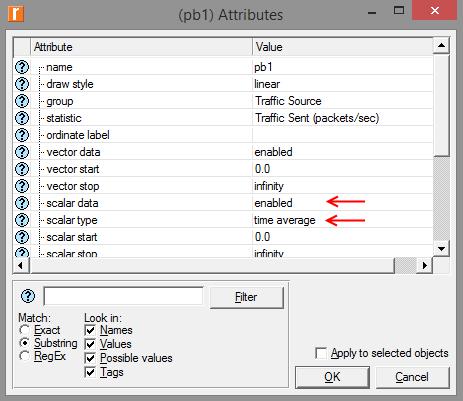
3. Повторить предыдущий шаг с тестовым пакетом
Traffic Sink.
4. Выбрать сохранение из меню File в окне Probe model и затем закрыть окно.
Рисунок 5.5 - Окно параметров
Осталось запустить процесс моделирования, для чего нужно выполнить ниже перечисленные действия.
5.4 Моделирование сети
Чтобы изучить работу сети при различных нагрузках, нужно создать дубликаты сценария, изменяя нагрузки в сети и запускать прогон модели.
1. Нажать на клавишу Configure/Run DES.
2. Убедиться, что атрибуту Duration присвоить значение 30 секунд.
3. Запустить прогон модели, по сле чего нажать Close. 4. Сохранить проект.
5. Сделать дубликат сценария с именем Coax_1.
6. Щелкнуть правой кнопкой мыши по любому из 30 узлов -> Select Similar Nodes. Теперь все узлы в сети
78
выбраны.
7. Щелкнуть правой кнопкой мыши по любому из 30
узлов -> Edit Attributes.
8. Отметить пункт Apply to selected objects . Важно избегать перенастройки каждого узла в отдельности.
9. Раскрыть дерево Traffic Generation Parameters -> Packet Generation Arguments изменить значение атрибута Interarrival Time на exponential (1).
10. Запустить прогон модели и сохранить проект.
11. Повторить Шаги с 5 по 10 для сценариев Coax_05,
Coax_01, Coax_025, Coax_005, Coax_0035, Coax_003,
Coax_0025 и Coax_002 с соответствующим значение атрибута Interarrival Time. С уменьшением интерв ала будет возрастать время моделирования, т.к. увеличивается количество шагов (нагрузка сети).
Просмотр результатов
Для того, чтобы просмотреть и проанализировать результаты, выполнить последовательность действий.
1. Нажать на кнопку View Results из панели инструментов.
2. Перейти на вкладку DES Parametric Studies.
3. Выбрать текущий проект, чтобы появились все сценарии и отметить все сценарии .
4. Убрать отметку с Include vectors.
5. Раскрыть дерево Scalar Statistics -> Traffic Sink и Traffic Source.
6. Нажать правую кнопку мыши на Traffic Received и
выбрать Set as Y-Series, а для Traffic Sent выбрать Set as X-Series.
7. Нажать кнопку Show.
8. Результирующий график должен выглядеть так, как это показано на рисунке 5 .6.
9. Сохранить проект.
79
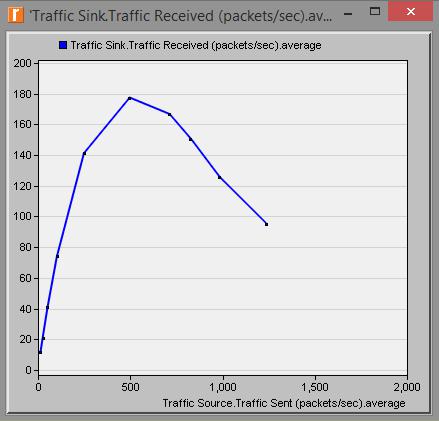
Рисунок 5.6 - Результирующий график
5.5 Выводы по лабораторной работе
1. Лабораторная работа раскрывает основы
моделирования сетей общего доступа с коллизионной |
|
средой. Также лабораторная работа показала, |
как можно |
задавать параметры законов распределения |
генерации |
трафика узлами и снимать характеристики сетей с |
|
топологией «шина». Моделирование показало невозможность широкого использования таких сетей и ограниченность максимального числа узлов сети.
2. Основная часть работы заключается в дополнительных заданиях, данных в конце. Сеть из 30 компьютеров с общей шиной исследовалась на нагрузочную способность. В результате получился график зависимости между количеством отправленных и принятых пакетов.
При слишком низкой или слишком высокой нагрузке количество принятых пакетов (то есть производител ьность) падает, что вызвано работой протокола CSMA/CD. В
идеале |
график |
должен |
представлять |
прямо - |
80 |
|
|
|
|
